
Jika Anda tidak menyadarinya baru-baru ini, membayar barang dengan ponsel menjadi masalah yang cukup besar. Jika Anda memiliki ponsel Android atau Apple iPhone dan rekening bank, Anda sudah memiliki semua yang Anda perlukan untuk membayar dengan sekali ketuk.
Ada banyak diskusi yang berputar-putar seputar pembayaran seluler. Apakah ini aman? Bagaimana cara kerjanya? Dan, bagaimana Anda menyiapkannya?
Ini semua adalah pertanyaan bagus. Yang pertama mudah. Pembayaran seluler menggunakan NFC atau Komunikasi Nirkabel Jarak Dekat, yang merupakan teknologi yang sama yang mungkin Anda gunakan saat Anda mengetuk dua perangkat secara bersamaan untuk memasangkan atau berbagi file.
Google dan Apple menggunakan metode berbeda untuk menyimpan informasi keuangan Anda. Jika Anda ingin mempelajari lebih lanjut, kami harus teliti perbandingan Google Wallet versus Apple Pay .
Masalah keamanan terus berkembang. Karena kami telah belajar keras dengan begitu banyak peretasan baru-baru ini, tidak ada dan tidak ada yang benar-benar 100 persen aman. Jadi, apakah Anda dirampok dengan skimmer ATM , atau kamera inframerah untuk mencuri PIN Anda , Penjahat akan mencari cara untuk memisahkan Anda dari uang Anda.
Meskipun demikian, pembayaran seluler sama amannya, jika tidak lebih aman, daripada menggunakan kartu, dan yang paling pasti daripada berjalan-jalan dengan banyak uang tunai. Jadi, jika Anda berpikir untuk mencoba pembayaran seluler sendiri, Anda masih perlu menyiapkannya, yang sangat mudah.
Menyiapkan Apple Pay
Apple Pay dapat diatur di pengaturan iPhone atau iPad Anda. Buka pengaturan, lalu ketuk "Passbook & Apple Pay".
Anda perlu menambahkan kartu kredit atau debit, yang merupakan opsi pertama
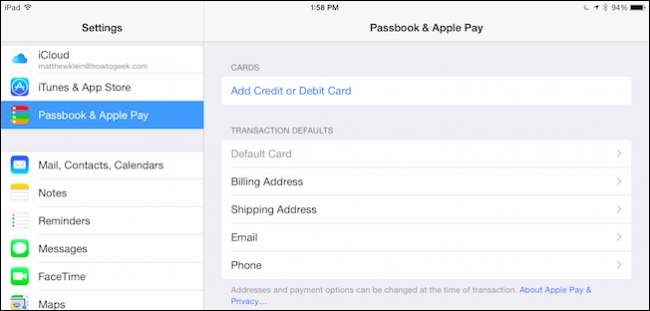
Sebelum Anda dapat melakukan apa pun, Anda harus memasukkan kata sandi ID Apple Anda, maaf, Touch ID tidak akan berfungsi di sini.
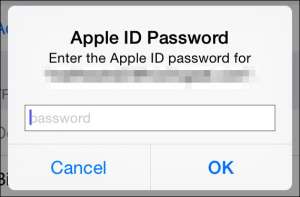
Selanjutnya, Anda memiliki dua pilihan, jika Anda memiliki kartu pada file dengan iTunes, Anda dapat menggunakannya atau Anda dapat mengatur Apple Pay untuk bekerja dengan kartu yang berbeda.
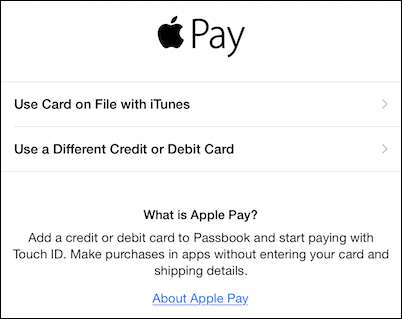
Jika Anda memutuskan untuk menggunakan kartu yang ada dalam file, Anda harus memasukkan kode keamanan dari bagian belakang kartu fisik.
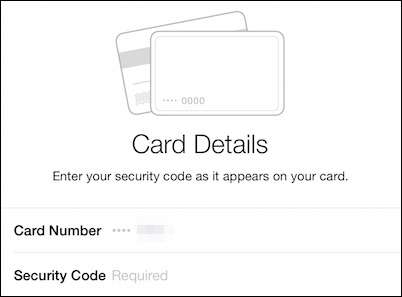
Setelah Anda memasukkan kode keamanan Anda, setujui syarat dan ketentuan. Mungkin ada baiknya membaca dokumen ini. Setelah disetujui, Anda akan ditanya apakah Anda menyetujui Passbook menggunakan lokasi Anda saat menggunakan aplikasi Apple Pay.
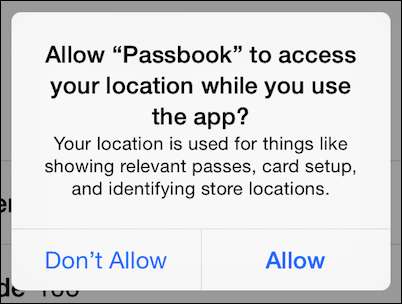
Setelah Anda menambahkan kartu, itu akan muncul di bawah bagian "Kartu", Anda dapat mengetuk salah satu untuk melihat atau memperbarui detail.
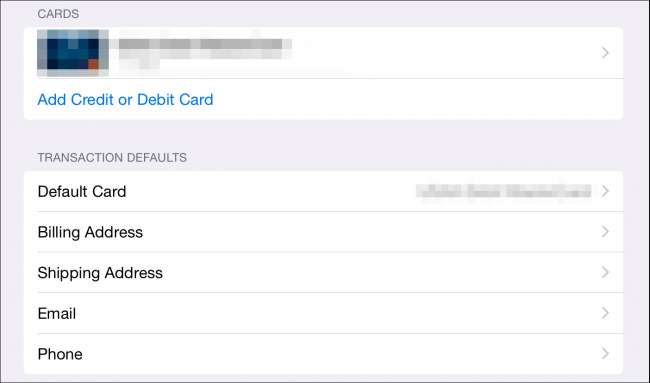
Anda dapat menambahkan lebih banyak kartu, jika ingin membayar dengan kartu lain, seperti jika Anda melakukan perjalanan bisnis atau liburan. Apa pun itu, Anda dapat mengubah kartu default ke yang lain dengan mengetuk opsi "Kartu Default".
Di bawah ini, Anda dapat menambahkan dan mengedit informasi terkait lainnya: alamat penagihan dan pengiriman, alamat email, dan nomor telepon.
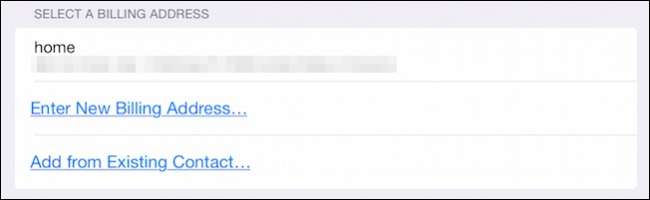
Untuk menggunakan Apple Pay, ketuk perangkat iOS Anda di terminal pembayaran menahan jari Anda pada Touch ID sensor. Apple Pay menggunakan sidik jari Anda untuk mengautentikasi transaksi. Anda tidak perlu membuka kunci ponsel Anda terlebih dahulu, yang merupakan keuntungan besar dibandingkan Google Wallet.
Menyiapkan Google Wallet
Google Wallet adalah aplikasi di ponsel atau tablet Anda dan oleh karena itu, dapat ditemukan di peluncur aplikasi Anda. Jika tidak ada di perangkat Anda, mungkin saja diunduh dari Play Store .
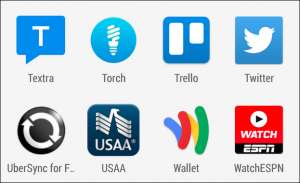
Semuanya dimulai dengan tur intro. Anda dapat membacanya atau melewatinya.
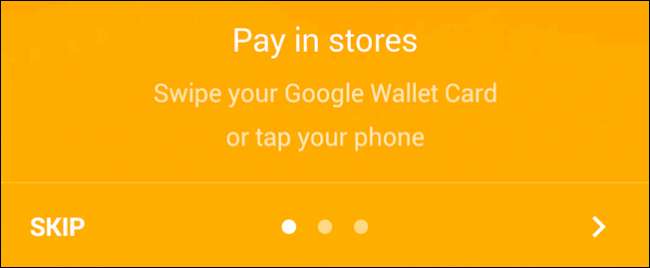
Anda harus memasukkan nomor PIN 4 digit. Ingat nomor ini karena Anda akan menggunakannya untuk mengakses Dompet Anda dan mengautentikasi transaksi. Perhatikan, jika Anda menggunakan PIN untuk membuka kunci ponsel Anda, pastikan PIN Google Wallet Anda berbeda .
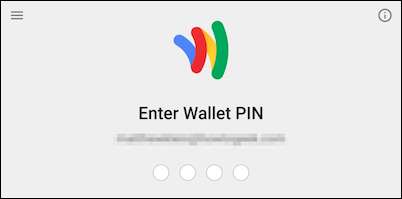
Kami ingin membuka "Siapkan ketuk dan bayar".

Pengaturan ketuk dan bayar akan meminta Anda untuk menerima syarat dan ketentuan terlebih dahulu. Anda kemudian akan diminta untuk menambahkan kartu kredit. Jika Akun Google Anda sudah memiliki kartu yang terkait dengannya, Anda dapat menggunakannya.
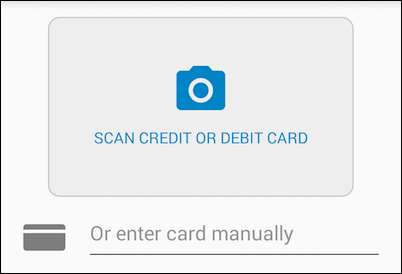
Jika Anda memiliki kartu yang dikaitkan dengan Akun Google Anda, atau Anda berhasil menambahkannya, Anda akan mendapatkan layar penyelesaian. Layar penyelesaian memberi tahu Anda bahwa Anda hanya perlu membuka kunci ponsel dan mengetuk terminal pembayaran untuk melakukan transaksi Google Wallet.
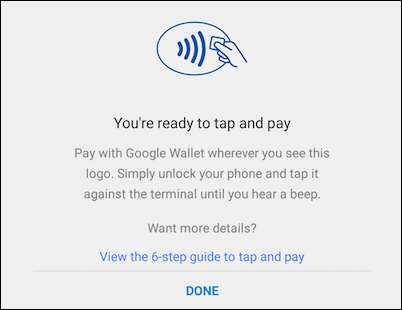
Layar aplikasi utama Google Wallet memiliki beberapa penawaran berbeda, yang dapat Anda jelajahi sendiri. Misalnya, Saldo Wallet memungkinkan Anda mengirim uang ke teman, meminta uang dari orang lain, mentransfer uang dari Wallet ke bank Anda, dan sebagainya.
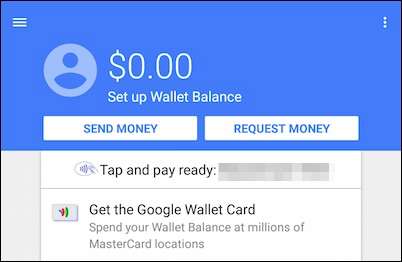
Ketuk "Ketuk dan bayar siap:" untuk melihat kartu apa yang dikaitkan dengan Akun Google Anda, tambahkan kartu lain, atau edit kartu di file.
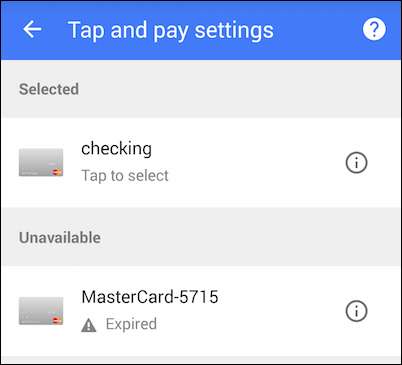
Kembali ke layar utama Google Wallet, ketuk tiga baris di pojok kiri atas untuk membuka opsi "Dompet Saya".
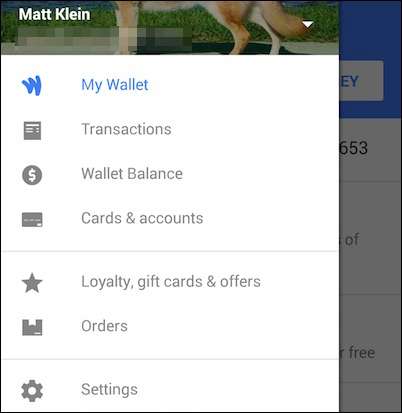
Banyak dari pilihan ini sama seperti di layar sebelumnya, meskipun jika Anda mengetuk "Kartu & rekening", Anda dapat menautkan rekening bank seperti cek atau tabungan.

Anda perlu mengetahui akun dan nomor perutean Anda untuk melakukan ini.
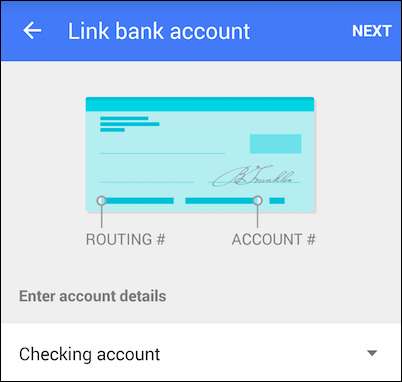
Opsi "Dompet Saya" juga memiliki Pengaturan yang dapat Anda sesuaikan. Yang penting di antaranya, Anda dapat mengaktifkan atau menonaktifkan ketuk dan bayar, dan nonaktifkan notifikasi.
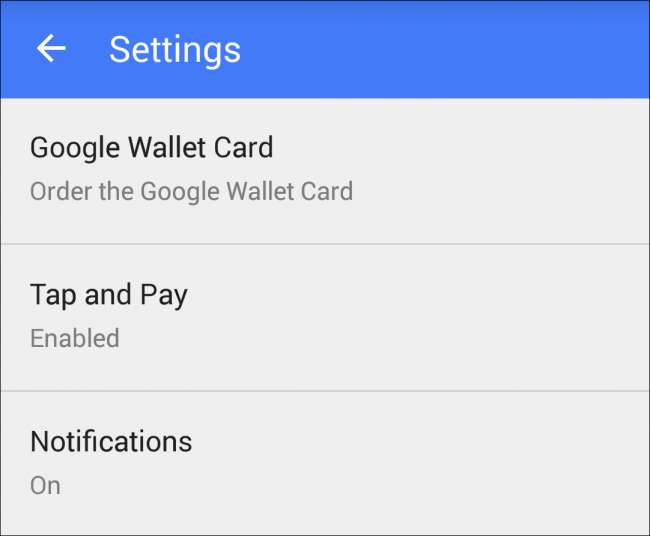
Anda juga dapat memilih untuk masuk (atau keluar) dari pembaruan email, mengubah PIN Anda (baik untuk diketahui), mengaktifkan pelacakan pesanan waktu nyata, dan melihat laporan saldo bulanan Anda.
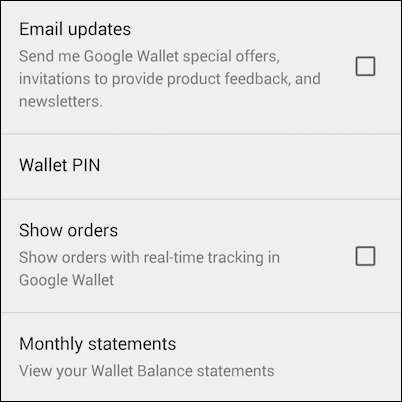
Hanya itu yang benar-benar ada, Anda sekarang siap berangkat. Lain kali Anda melihat terminal pembayaran Google Wallet, cukup keluarkan ponsel Anda, buka kuncinya, dan ketuk untuk membayar. Ingat, Anda mungkin harus memasukkan PIN Google Wallet Anda untuk mengautentikasi transaksi. Sekali lagi, pastikan bahwa jika Anda menggunakan PIN untuk membuka kunci ponsel Anda, itu berbeda dari PIN Google Wallet Anda.
Sekarang Anda sudah siap untuk menjelajah ke dunia baru pembayaran seluler yang berani. Kami harap artikel ini bermanfaat bagi Anda. Jika Anda memiliki komentar atau pertanyaan, silakan tinggalkan umpan balik Anda di forum diskusi kami.







